在日常使用电脑的过程中,有时我们需要查询硬盘的序列号。这可能是为了硬件维护、保修服务、或者是为了确保硬盘的合法性。硬盘序列号是硬盘制造商在生产过程中赋予每个硬盘的唯一标识符。本文将为您介绍几种查询硬盘序列号的方法,希望能帮到您。
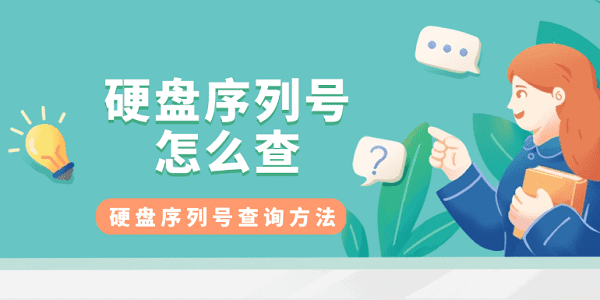
一、使用命令提示符(CMD)
命令提示符是Windows系统中一个强大的工具,可以通过它来查询硬盘的序列号。
按下Win+R键,打开“运行”窗口,输入cmd,然后按下回车键。
在命令提示符窗口中,输入wmic diskdrive get model,serialnumber命令并按回车,该命令将显示系统中所有硬盘的型号和序列号。
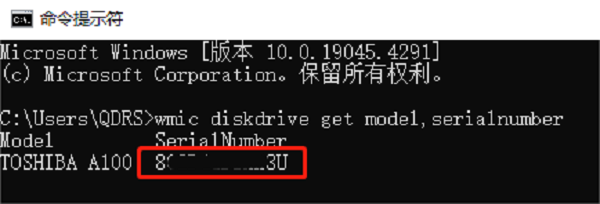
在命令提示符窗口中,你将看到硬盘的型号和对应的序列号。前面部分是硬盘型号,后面部分是硬盘序列号。
二、通过BIOS/UEFI查询硬盘序列号
BIOS(基本输入输出系统)或UEFI(统一可扩展固件接口)是计算机启动过程中最先加载的程序之一,它可以提供访问硬件信息的界面。通过BIOS/UEFI,可以在启动时查看硬盘的序列号。
关闭电脑电源,然后重新启动,在启动过程中,快速连续按下相应的键(通常是Del、F2、Esc等)进入BIOS/UEFI设置界面。
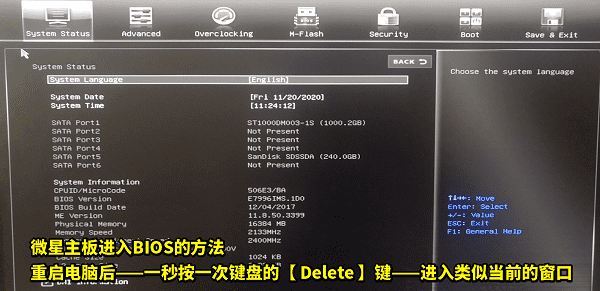
寻找“Advanced”、“Main”或“Boot”等选项卡下的硬盘设置部分。
查找硬盘的详细信息,包括序列号,通常序列号会直接显示在BIOS/UEFI界面上,记录下硬盘的序列号以备后用。
三、使用PowerShell
PowerShell是Windows系统中的一个高级命令行工具,可以通过它来查询硬盘的序列号。
按下Win+X键,选择“Windows PowerShell(管理员)”。
在PowerShell窗口中,输入以下命令并按回车便可以查看到:
Get-WmiObject win32_diskdrive | Select-Object Model, SerialNumber
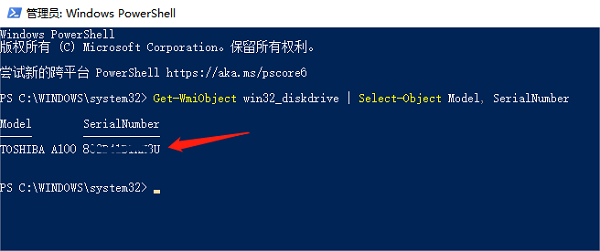
四、通过硬盘物理标签查询序列号
大多数硬盘在出厂时都会贴有一个包含序列号和其他重要信息的标签,这是最直接也是最简单的方法。
关闭电脑并断开电源线,确保安全操作。
使用螺丝刀打开机箱侧板,露出内部硬件,寻找安装在机箱内的硬盘。

观察硬盘表面,找到包含序列号的标签,记录下序列号。
五、恢复硬盘数据
如果您遇到了硬盘数据丢失的情况,不用着急,数据救星也许能帮您轻松解决这个问题,不管是图片、视频还是文档,都能尝试使用这款数据恢复软件来还原丢失的数据。

 好评率97%
好评率97%  下载次数:4957382
下载次数:4957382 打开数据救星,选择丢失数据的硬盘分区,等待软件自动扫描硬盘的数据。
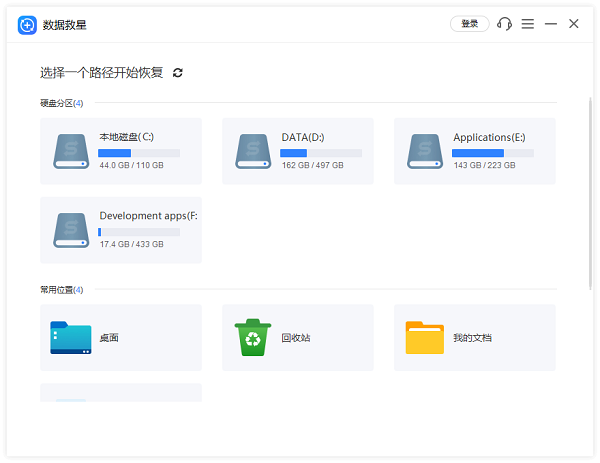
扫描后会列出该磁盘的所有文件,您可以根据文件类型的区分更加准确地找到需要恢复的数据,比如图片,通过预览功能查看具体内容。
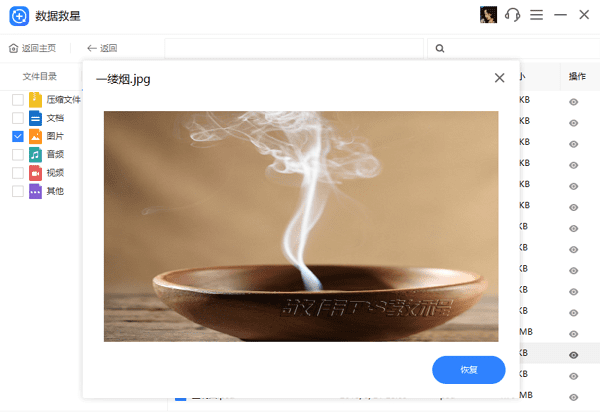
确认需要恢复后,点击恢复按钮,等待恢复完成,点击打开恢复目录即可找回丢失的文件。
以上就是查看硬盘序列号的方法。希望对大家有所帮助。如果遇到网卡、显卡、蓝牙、声卡等驱动的相关问题都可以下载“驱动人生”进行检测修复,同时驱动人生支持驱动下载、驱动安装、驱动备份等等,可以灵活的安装驱动。

 好评率97%
好评率97%  下载次数:4957382
下载次数:4957382 


